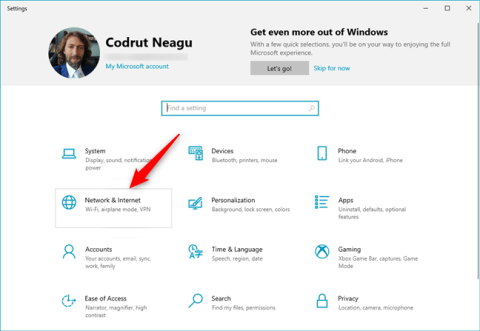Galbūt jūs niekada negirdėjote apie tarpinius serverius ( Proxy Servers ), nes daugelis žmonių, kurie kasdien naudojasi internetu, nežino apie jų egzistavimą, nors jie atsiranda visur ir atneša daug naudos iš ryšio reguliavimo Prisijunkite prie interneto, kad padidintumėte saugumą ir pakeistumėte savo kompiuterio IP adresą. Kadangi vis daugiau žmonių naudojasi naujausia „Microsoft“ operacine sistema, šis straipsnis apie tai, kaip prisijungti prie tarpinio serverio, skirto „Windows 10“, gali būti jums naudingas.
1 veiksmas: pirmiausia turite rasti „Windows 10“ tarpinį serverį, kad galėtumėte peradresuoti ryšio srautą, arba, jei norite, galite nustatyti jį naudoti savo kompiuteryje. Norėdami prisijungti prie serverio, dešiniuoju pelės mygtuku spustelėkite mygtuką Pradėti, tada pasirinkite piktogramą Nustatymai.

2 veiksmas: Šiame skyriuje pasirinkite Tinklas ir internetas ir kairėje esančiame sąraše spustelėkite Proxy .

3 veiksmas: pasirodo langas, kuriame galite nustatyti tarpinio serverio parametrus dviem parinktimis: automatiniu arba rankiniu. Jei jau turite scenarijų, tereikia pasirinkti dialogo langą Naudoti sąrankos scenarijų ir įvesti tarpinio serverio adresą langelyje Scenarijaus adresas.

Tačiau dažniausiai turėsime tik IP adresą ir ryšio prievado informaciją, todėl pasirinksime rankinį būdą. Skiltyje Rankinis tarpinio serverio sąranka įjunkite Naudoti tarpinį serverį , vilkdami slankiklį, kad pasirinktumėte Įjungta, tada atitinkamai įveskite IP adresą ir prievadą dialogo lange Adresas ir prievadas.

Toliau pateiktą dialogo langą galima praleisti, nes jis naudojamas tam tikroms svetainėms neįtraukti, jei nenorite prisijungti prie tos svetainės per tarpinį serverį. Spustelėjus Išsaugoti, pasirinkimai bus išsaugoti ir kompiuteris bus prijungtas prie interneto per tarpinį serverį.
Susiję straipsniai: